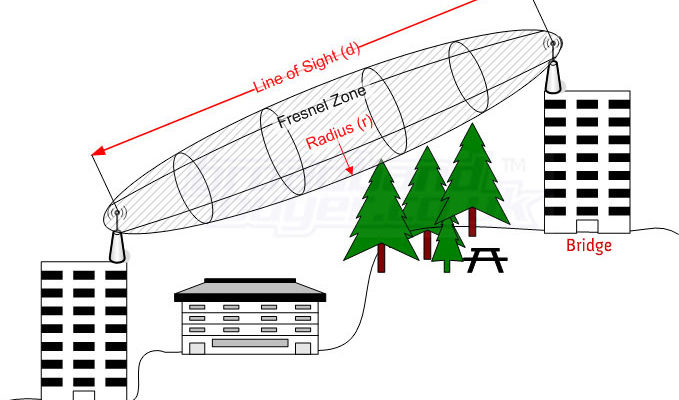
Научиться настройке MikroTik можно на онлайн курсе по оборудованию этого производителя. Автор курса является сертифицированным тренером MikroTik. Подробней Вы можете прочитать в конце статьи.
Компания MikroTik является одним из известных производителей устройств беспроводной связи. С помощью точек доступа можно создать беспроводной канал связи. Как настроить беспроводной канал доступа MikroTik Wireless Point-to-Point разберем в данной статье.
MikroTik Wireless Point-to-Point
Чтобы сформировать двухточечное соединение, один из Wireless MikroTik должен находиться в режиме моста (bridge), а другой — в режиме станции (station). В режиме моста точка доступа работает в качестве передатчика, к которому может быть подключен только один клиент. А станция выступает в роли приемника. Для соединения друг с другом между мостом и станцией должен быть настроен канал с одним и тем же SSID идентификатором.
Схема подключения
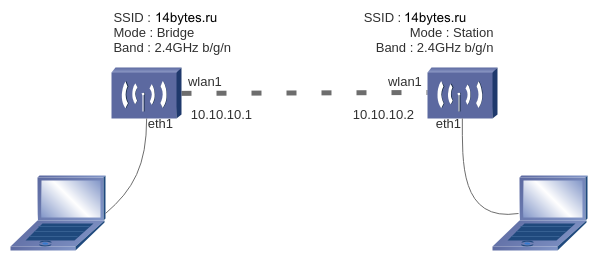
Настройки узлов связи
Передатчик (Bridge)
- SSID : quickpages.ru
- Mode : Bridge
- Band : 2.4GHz b/g/n
- wlan1 IP : 10.10.10.1
Приемник (Station)
- SSID : quickpages.ru
- Mode : Station
- Band : 2.4GHz b/g/n
- wlan1 IP : 10.10.10.2
После этого переходим к конфигурированию устройств связи.
Настройка передатчика (Bridge)
Вносить изменения в конфигурацию беспроводных точек доступа MikroTik будем делать с помощью графического приложения Winbox.
- В левом меню откроем «Wireless» —> «Interfaces»,
- Затем выберем наименование интерфейса, по-умолчанию wlan1.
- Перейдем на закладку Wireless
- Изменим режим работы точки на мост (bridge)
- В зависимости от зашумленности эфира частоту (Frequency) работы точки рекомендую установить экспериментальным путем вручную
- Присвоим имя SSID, в нашем случае «quickpages.ru»
- Протокол беспроводной связи (Wireless Protocol) установим как 802.11
- После этого нажмем «ОК», чтобы применить конфигурацию.
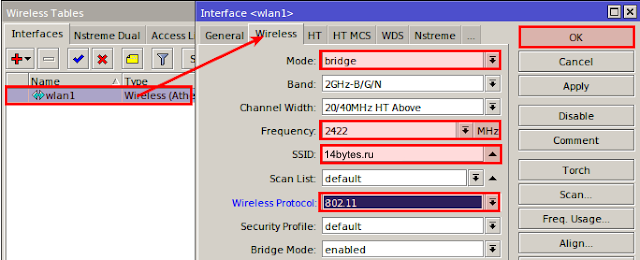
На следующем шаге присвоим IP адрес интерфейсу wlan1. Для этого в главном меню выберем IP, далее Address:
- Введем IP-адрес, в нашем случае 10.10.10.1 с 24 маской
- Выберем интерфейс для указанного IP-адреса — wlan1
- Подтвердим ввод данных кнопкой OK
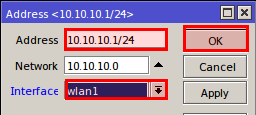
Настройка приемника (Station)
Внесем аналогичные настройкам передатчика изменения в конфигурацию приемника MikroTik. Изменения будем вносить с помощью графического приложения Winbox.
- Откроем в главном меню «Wireless» —> «Interfaces»,
- Затем выберем наименование интерфейса, по-умолчанию wlan1.
- Перейдем на закладку Wireless
- Изменим режим работы точки на станцию (Station)
- Частоту (Frequency) работы точки установим такую же, как и у передатчика (bridge)
- Установим аналогичное имя SSID, в нашем случае «quickpages.ru»
- Протокол беспроводной связи (Wireless Protocol) установим как 802.11
- Нажмем «ОК» для сохранения конфигурации.
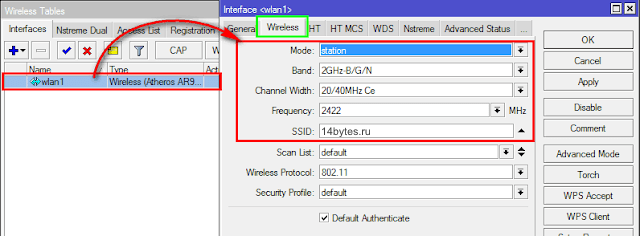
Дождитесь, пока буква R не появится рядом с именем беспроводного интерфейса wlan1. Что означает, что соединение было успешно установлено. 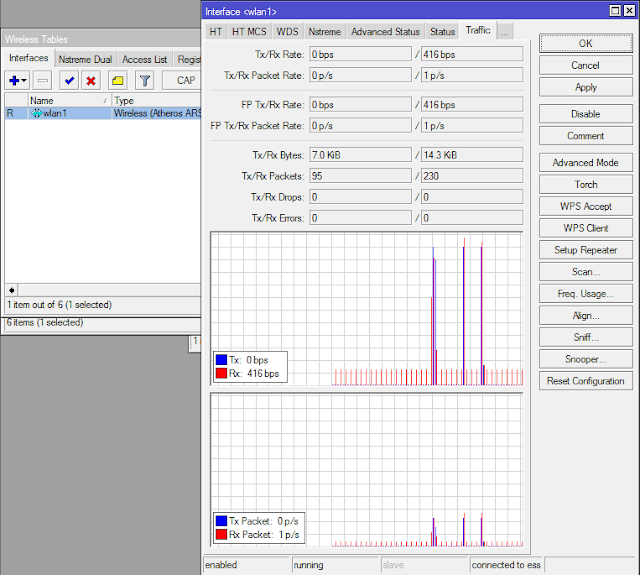
Пропишем аналогично передатчику IP-адрес на беспроводном интерфейсе приемника wlan1 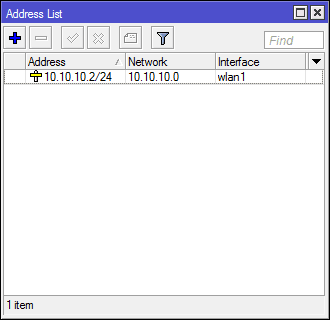
Активация сервера для проверки пропускной способности (bandwidth) канала
Проверим полосу пропускания настроенного беспроводного канала. Откроем меню Tools —> BTest Server. В настройках активируем сервер, который будет использоваться в качестве теста пропускной способности.
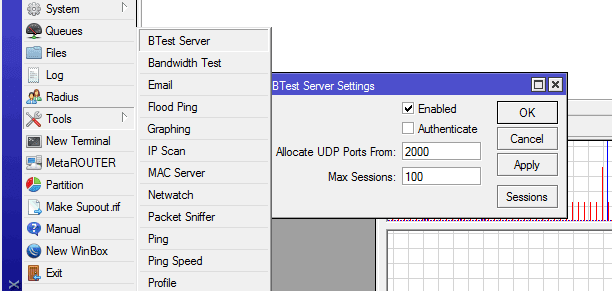
Проверка пропускной способности (bandwidth) канала
Тестируем пропускную способность на стороне моста (bridge). Выберем в главном меню Tools —> Bandwidth Test:
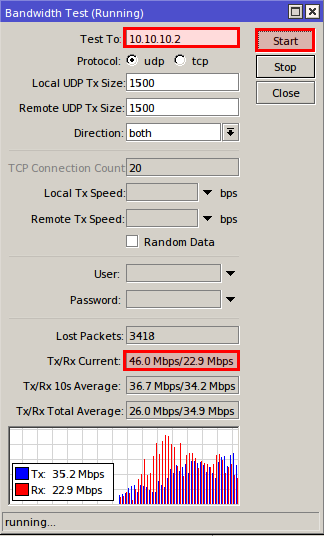
- Введем IP адрес приемника (station) 10.10.10.2
- Затем нажмите «ОК», чтобы начать тест.
Из приведенных выше снимка мы можем увидеть результаты производительности канала bandwitdh. Какой пропускной способности может достигнуть беспроводной канал.
Проверка качества работы канала
Откроем меню Wireless —> Registration

- Щелкните на клиентском подключении в списке левой кнопкой мыши
- Перейдите на вкладку Signal
- Нас интересуют такие параметры, как Tx/Rx CCQ и P Throughput. CCQ — процент эффективного использования полосы пропускания клиентом для передачи Tx и получения Rx сетевых пакетов. А пропускная способность — результат скорости передачи клиенту данных.
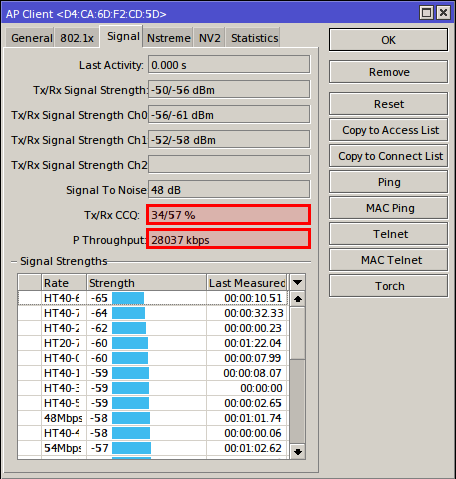
Вывод
Таким образом мы показали, что настройка MikroTik Wireless Point-to-Point каналов возможно и в некоторых случаях практически не имеет альтернативы по соотношению цена-качество.
MikroTik: куда нажать, чтобы заработало? При всех своих достоинствах, есть у продукции компании MikroTik один минус – много разобщенной и далеко не всегда достоверной информации о ее настройке. Рекомендуем проверенный источник на русском языке, где все собрано, логично и структурировано – видеокурс «Настройка оборудования MikroTik». В курс входит 162 видеоурока, 45 лабораторных работ, вопросы для самопроверки и конспект. Все материалы остаются у вас бессрочно. Начало курса можно посмотреть бесплатно, оставив заявку на странице курса. Автор курса является сертифицированным тренером MikroTik.
Предыдущая запись Настройка OSPF Single Area на MikroTik Следующая запись Как подобрать коммутатор (Switch) для сети компании?
